Manual de uso de Numbers para iPad
- Te damos la bienvenida
- Novedades de Numbers 14.2
-
- Empezar con Numbers
- Introducción a las imágenes, gráficas y otros objetos
- Crear una hoja de cálculo
- Abrir hojas de cálculo
- Evitar cambios por accidente
- Personalizar plantillas
- Usar hojas
- Deshacer o rehacer cambios
- Guardar tu hoja de cálculo
- Buscar una hoja de cálculo
- Eliminar una hoja de cálculo
- Imprimir una hoja de cálculo
- Cambiar el fondo de la hoja
- Copiar texto y objetos entre apps
- Personalizar la barra de herramientas
- Introducción a la pantalla táctil
- Usar Apple Pencil con Numbers
-
- Enviar una hoja de cálculo
- Introducción a la colaboración
- Invitar a otras personas a colaborar
- Colaborar en una hoja de cálculo compartida
- Ver la actividad más reciente en una hoja de cálculo compartida
- Cambiar la configuración de una hoja de cálculo compartida
- Dejar de compartir una hoja de cálculo
- Compartir carpetas y la colaboración
- Usar Box para colaborar
- Copyright
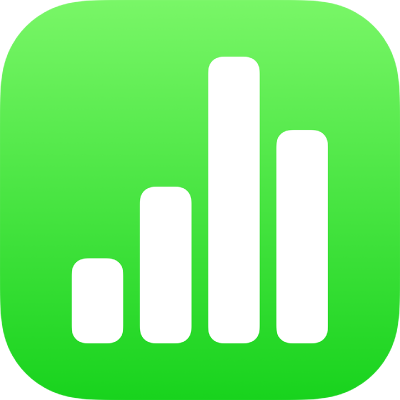
Resaltar texto en Numbers en el iPad
Puedes resaltar texto en cuadros de texto y en figuras. Las marcas de resaltado no se muestran en las hojas de cálculo impresas.
Cuando hay varias personas trabajando en una hoja de cálculo, los resaltados de cada una aparecerán en un color exclusivo. Para cambiar tu color de resaltado, consulta Establecer el nombre de autor de tus comentarios en Numbers en el iPad.
Consejo: si quieres que los resaltados sean visibles en la hoja de cálculo final, agrega un color de fondo al texto, en cualquier color. Este tipo de resaltado no forma parte de las herramientas de revisión de Numbers.
Agregar o eliminar un resaltado
Puedes resaltar texto en cualquier lugar, salvo en las gráficas y las celdas de tablas.
Agregar un resaltado: selecciona texto y toca Resaltado.
Eliminar un resaltado: toca dos veces el texto resaltado y elige Eliminar resaltado.
Nota: si la hoja de cálculo se comparte con otras personas, sólo tú y el propietario de la hoja de cálculo pueden eliminar tu resaltado. Si otra persona agrega un comentario a tu resaltado, el nombre del autor y el color del resaltado pasan a ser del autor del comentario y no puedes eliminar el comentario.
Los resaltados agregados de esta manera no son visibles en los documentos impresos o PDF. Para agregar resaltados permanentes, consulta Agregar un color de fondo al texto.
Agregar un comentario al texto resaltado
Toca el texto resaltado.
Toca Agregar un comentario y escribe tu comentario.
Toca OK.
